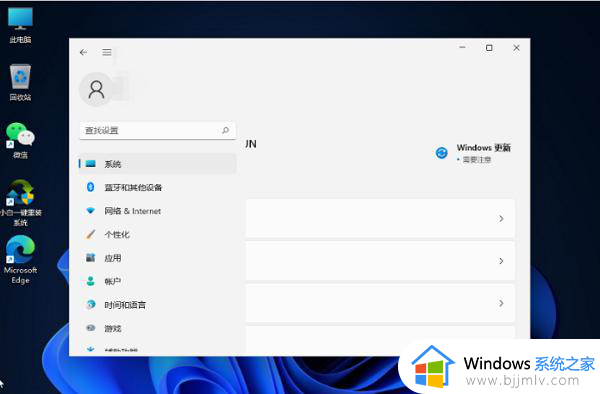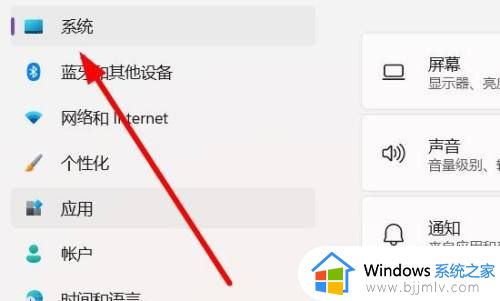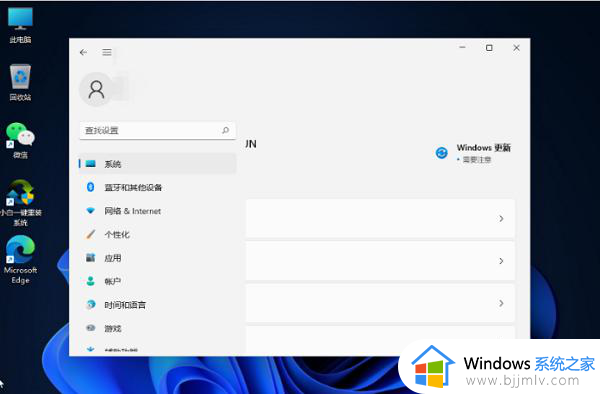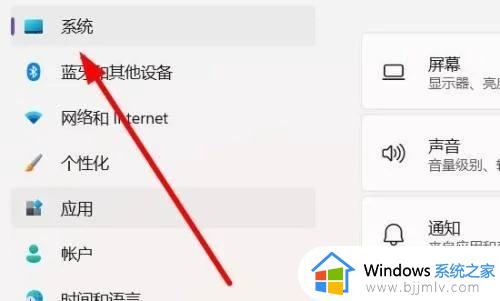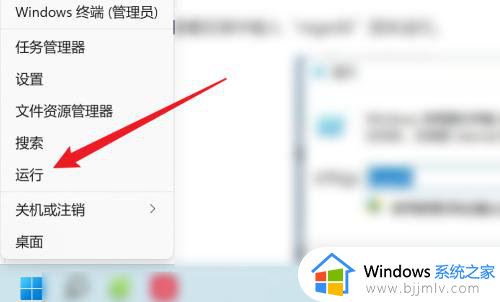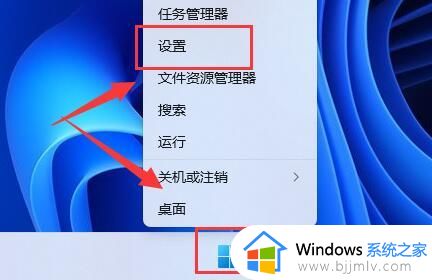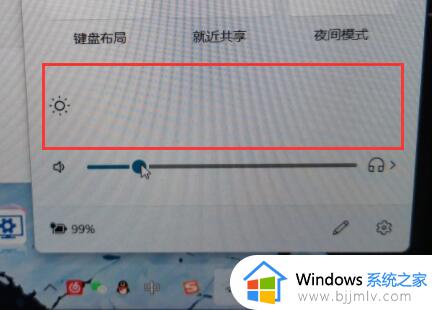win11桌面亮度调节怎么操作 win11电脑亮度调节在哪里
在我们的win11操作系统中,桌面亮度调节是一个常用的功能,可以帮助我们根据不同环境调整电脑屏幕的亮度。但是我们有部分的小伙伴在使用win11电脑的时候却不知道win11电脑亮度调节在哪里,下面小编就教大家win11桌面亮度调节怎么操作,快来一起看看吧,希望对你有帮助。
具体方法:
方法一:
1、按【 Win + X 】组合键,或右键点击任务栏上的【开始图标】,在打开的选项中,选择【设置】;
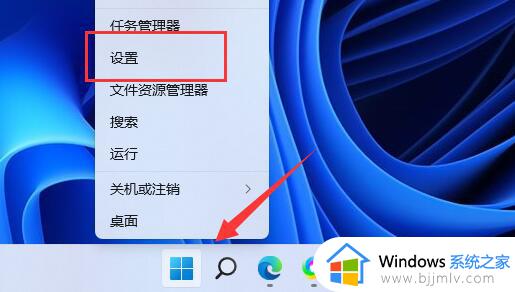
2、设置窗口,在左上角【搜索电源】,然后选择【显示所有结果】;
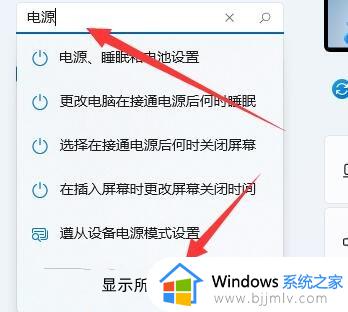
3、右侧显示搜索结果下,找到并点击【编辑电源计划】;
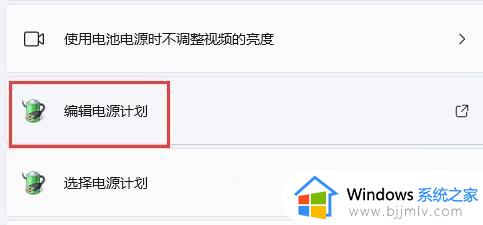
4、点击【更改高级电源设置】;
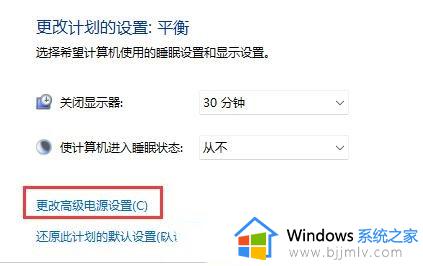
5、显示选项下,可以将启用自适应亮度选项【开启或关闭】。

方法二:
1、按【Win】键,或点击任务栏底部的【开始图标】;
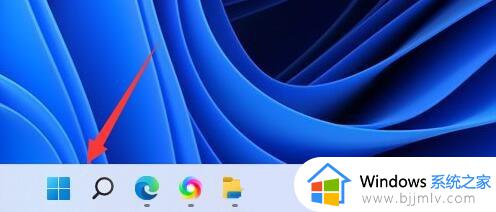
2、在打开的菜单中,找到并点击【设置】;
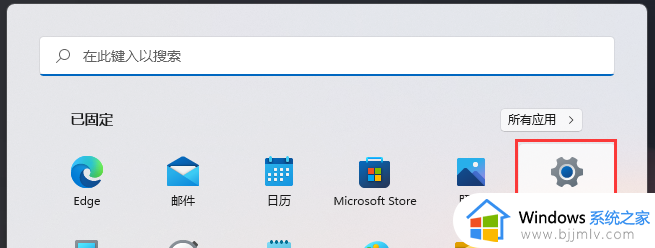
3、系统设置窗口,进入右边的【显示(监视器、亮度、夜间模式、显示配置文件)】设置;
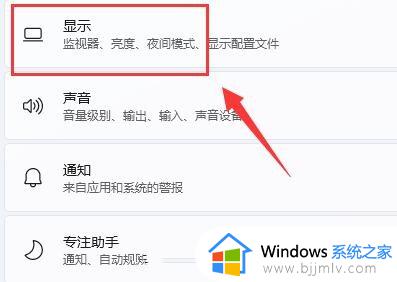
4、【勾选】通过优化显示的内容和亮度来帮助提高电池电量选项,即可开启自动亮度调节。
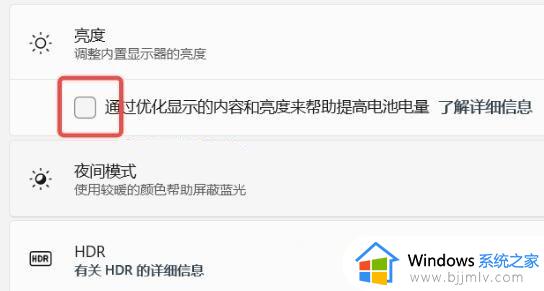
方法三:
1、点击任务栏右下角的【电源图标】,再找到【亮度条】进行调节就可以。
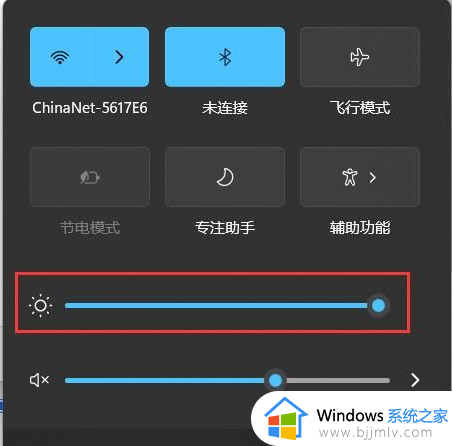
方法四:
1、首先,按键盘上的【 Win + i 】组合键,打开Windows 设置,左侧边栏选择的是【系统】,右侧找到并点击【显示(监视器、亮度、夜间模式、显示配置文件)】;
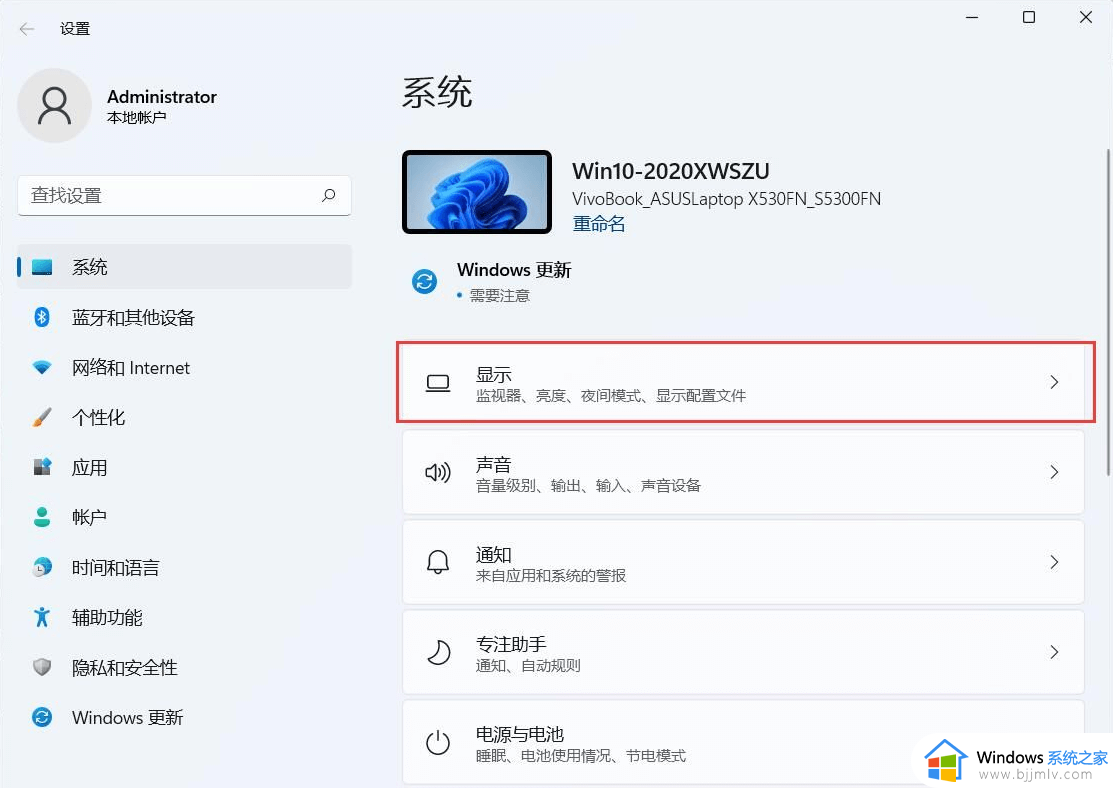
2、当前路径为:系统>显示,亮度与颜色下,就可以【调整内置显示器的亮度】了。
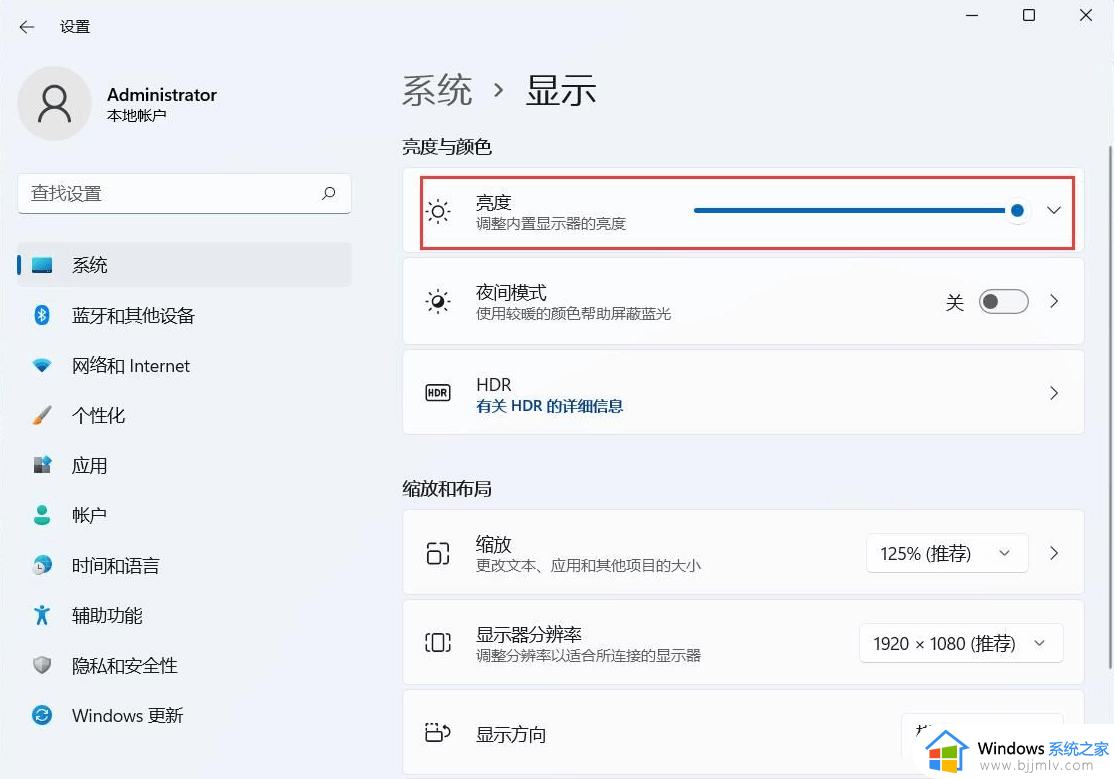
以上全部内容就是小编带给大家的win11桌面亮度调节操作方法详细内容分享啦,有需要的小伙伴就快点跟着小编一起来看看吧,希望能够帮助到你。